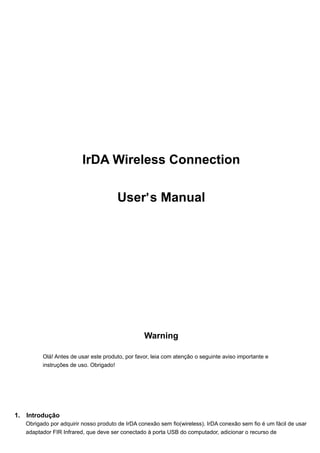
Irda wireless-connection Em portugues
- 1. IrDA Wireless Connection User’ s Manual Warning Olá! Antes de usar este produto, por favor, leia com atenção o seguinte aviso importante e instruções de uso. Obrigado! 1. Introdução Obrigado por adquirir nosso produto de IrDA conexão sem fio(wireless). IrDA conexão sem fio é um fácil de usar adaptador FIR Infrared, que deve ser conectado à porta USB do computador, adicionar o recurso de
- 2. infravermelho sem fio para o sistema. Transferências de arquivos sem fio para notebooks, desktops, câmeras digitais, telefones celulares e muito mais! (Win2003 não suportam IrDA Conexão sem fio) 2. Características do Produto • Facilmente habilitar a função IrDA no PC através da porta USB • USB Plug e conveniência Reprodução • As taxas de dados de IrDA 2.4Kbps para 4Mbps • Obtém energia da porta USB • Usa o padrão IrDA transceptores • Conformidade total com IrDA 1.3 e as especificações USB 1.1 • 4Kbyte memória buffer FIFO • Suporte ao Windows 98, Windows 98 SE, Windows Me, Windows 2000 ou Windows XP 3. Requerimentos do Sistema • IBM PC ou compatível com processador 486DX-100 MHz ou superior • Porta USB disponível • CD-ROM • Pelo menos 128 MB de RAM 4. Instalando IrDA Wireless Connection: Configurações da BIOS Por favor, verificar a configuração da BIOS, antes da instalação, e confirmar dois pontos como se segue: 1. Para verificar se a função USB na BIOS está em execução, se não, por favor, abra-o. 2. Para verificar se a função de infravermelho da placa-mãe no BIOS está rodando, se sim, feche-o. 3. Por favor, instalar o Driver de IrDA Wireless Connector como nos seguintes passos: Nota: I. Ao instalar o software de infravermelhos, por favor, não ligue IrDA conexão sem fio com o computador, após a instalação do software de infravermelhos, ligue IrDA conexão sem fio com o computador para instalar o driver, e reinicie o computador quando realizado. II. Você deve instalar o "IRSetup.exe" sob os sistemas de Windows98SE, Windows ME, Windows 2000, Windows XP. 1. Por favor, coloque o CD que acompanha no CD-ROM e, em seguida, clique em "IRSetup.exe" (Imagens 1).
- 3. (Imagem 1) 2. Execute "IRSetup.exe", você verá a interface de instalação da seguinte forma (Imagens 2) (Imagens 2) 3. Clique em "Instalar", que será instalada em breve, em seguida, prima "Exit" para fechar o aplicativo. (Imagens 3) (Imagens 3) 4. Por favor, conecte o conector IrDA sem fio para porta USB do computador, o sistema irá detectá-lo. Por favor, instale o seu Driver de acordo com o sistema de alerta. (imagens 4, 5)
- 4. (Imagens 4) (Imagens 5) 5. Reinicie o computador quando terminar a instalação. 5. Inspecionar o efeito da instalação 1. Dê um duplo clique em "Meu Computador" (Imagens 6), abra a janela do "Meu Computador", você verá o ícone de "destinatário de infravermelhos" (Imagens 7) Nota: Apenas o Windows 98SE mostrar este ícone, mas os outros sistemas não mostram. (Imagens 6) (Imagens 7)
- 5. 2. Botão Direito do mouse, clique em "Meu Computador" no desktop e clique em "Propriedades" (Imagens 8), ela vai aparecer "Propriedades do Sistema" janela, selecione "Device Manager" (Imagens 9) (Imagens 8) 4. Em "Device Manager" (Imagens 9), você pode ver "Dispositivos de infravermelho" --- "dispositivo de comunicação infravermelho", você pode ver "adaptador de rede" --- "USB-Infrared Adapter," Isso significa que você conseguiu no instalação deste driver. (Imagens 9)
- 6. 5. Remover IrD A Driver de conexão sem fio. 1. Por favor, em primeiro lugar, retirar a conexão sem fio IrDA da porta USB do computador. 2. Em seguida, basta seguir o caminho: "Iniciar" / "Configurações" / "Painel de Controle" / "Adicionar / Remover Programas" e abra "Adicionar / Remover Programas" janela (Imagens 10, 11 e 12) (Imagens 10) (Imagens 11)
- 7. (Imagens 12) 3. Por favor escolha "Adaptador USB-Infravermelho" de "Adicionar / Remover" e clique em "Adicionar / Remover" no canto direito, e então começar a remover o driver para IrDA Conexão sem fio (Imagens 13 e 14) (Imagens 13) (Imagens 14)
- 8. 4. Clique em "Reiniciar agora", reinicie o computador e removedor de acabamento. 7. Por exemplo ---- Sony Ericsson P800 (Windows 98 SE) 7.1 Aviso para conexão de telefone celular para IrDA Adapter. Nota: Se as comunicações de dados estão entre telefone celular e conexão IrDA sem fio, você deve baixar o software relativo para seu celular on-line. É possível evitar o problema de estado intermitente. Por favor, tente resolver os problemas por si mesmo antes de se referir a exemplos a seguir. --- Mude um computador, ou alterar um tipo de sistema de operação. --- Tente trocar com outro telefone móvel, que tem a função IrDA. --- Eliminar completamente o motorista, e re-instalar. --- Por favor desativar o IrDA Wireless Bridge, e ative-o. --- Diminuir a taxa de comunicação, e tentar vários tipos de IrDA sistema de comunicação. --- Re-iniciar telemóvel ou computador. Você pode escolher uma ou mais das soluções acima mencionadas por tentar. Basicamente, você pode facilmente resolver os problemas após a depuração por si mesmo. Sugeriu que você deve baixar o software mais recente edição do telefone móvel para instalar o driver antes de usar o nosso produto. 7.2 Por favor verifique se a função de infravermelho foi executado antes do uso. 1. Por favor, siga a rota: "Iniciar" / "Configurações" / "Painel de Controle" / "infravermelho". Abrir "infravermelho" janelas (Imagens 15, 16 e 17). (Imagens 15)
- 9. (Imagens 16) 2. Se a função de infravermelhos não tem sido usada em computador, abri-la. (Imagens 17,18) (Imagens 17)
- 10. (Imagens 18) 7.3 Instale o software e configuração (Sony Ericsson P800) 1. Por favor, prepare o motorista Moderna da Sony Ericsson eo PC Suite (Imagens de 19,20). Nota: Se não, você pode baixá-lo a partir do site da Sony Ericsson. (Imagens 19) (Imagens 20) 2. Por favor, instale o PC Suite da Sony Ericsson P800. (Imagens 21) (Imagens 21) 3. Por favor, clique direito no ícone de no canto direito da barra de status do sistema, aparecerá a lista de funções da chave certa. (Imagens 22)
- 11. (Imagens 22) 3. O próximo será exibido "Propriedades Link", por favor, escolham a porta infravermelha direita, clique em "Fechar" no canto esquerdo para terminar a configuração da conexão de porta. (Imagens 23,24) 4. (Imagens 24) 7.4 Comece a usar 1. Conexão IrDA Conexão sem fio com porta USB do computador, ligar a função de infravermelho para o telefone móvel. 2. Computador pode detectar Sony Ericsson P800 via IrDA conexão sem fio. Sistema irá lembrar que você encontrou um novo hardware "P800 modem infravermelho", instale o driver de acordo com o sistema de alerta. (Imagens 25)
- 12. (Imagens 25) 3. Quando o infravermelho do telefone móvel conectar com IrDA conexão sem fio, conectando status como segue (Imagens 26) (Imagens 26) 5. Por favor, dê um duplo clique "Meu p900" (Imagens 27), você pode ver "Meu P800" quando aberto (Imagens 28). (Imagens 27) (Imagens 28) 6. Dê um duplo clique em "Meu P800", é possível ver dois subdiretórios sob ele, uma é "Memória do telefone", outro é "Memory Stick" (Memory Stick Duo), cada um deles tem-se "de arquivos (áudio, documento, imagem, outro, vídeo); no local, você pode copiar a imagem (ou anel, arquivos de vídeo e arquivo de outro tipo) do computador.
- 13. (Imagens 29)
